Dodaj przycisk pobierania do Firefoksa 57 Quantum
Jak być może wiesz, Firefox 57 zawiera nowy interfejs użytkownika, znany jako „Photon”. Ma na celu zapewnienie bardziej nowoczesnego, eleganckiego stylu, który jest spójny na wielu platformach. Zastąpił on poprzedni interfejs użytkownika „Australis” i zawiera nowe menu, nowe okienko dostosowywania i karty bez zaokrąglonych rogów. ten Pliki do pobrania domyślnie brakuje przycisku na pasku narzędzi. Oto jak to dodać.
Reklama

Firefox 57 to ogromny krok naprzód dla Mozilli. Przeglądarka jest wyposażona w nowy interfejs użytkownika o nazwie kodowej „Photon” oraz nowy silnik „Quantum”. To był trudny ruch dla programistów, ponieważ w tym wydaniu przeglądarka całkowicie zrezygnowała z obsługi dodatków opartych na XUL! Wszystkie klasyczne dodatki są przestarzałe i niezgodne, a tylko kilka z nich zostało przeniesionych do nowego interfejsu API WebExtensions. Niektóre starsze dodatki mają nowoczesne zamienniki lub alternatywy. Niestety istnieje wiele przydatnych dodatków, które nie mają współczesnych odpowiedników.
Silnik Quantum polega na równoległym renderowaniu i przetwarzaniu stron. Jest zbudowany w architekturze wieloprocesowej zarówno dla przetwarzania CSS, jak i HTML, co czyni go bardziej niezawodnym i szybszym.
Jeśli zainstalowałeś Firefoksa 57, możesz być zainteresowany dodaniem Pliki do pobrania na pasku narzędzi obok paska adresu. Oto jak.
Aby dodać przycisk pobierania do Firefoksa 57 Quantum, wykonaj następujące czynności.
- Kliknij przycisk menu hamburgera (ostatni przycisk po prawej na pasku narzędzi).

- Pojawi się menu główne. Kliknij Dostosuj.
- Tryb Dostosuj zostanie włączony. ten Pliki do pobrania przycisk stanie się widoczny.

- W trybie Dostosuj kliknij Pliki do pobrania przycisk. Pojawi się mały panel z polem wyboru „Automatycznie ukryj”.
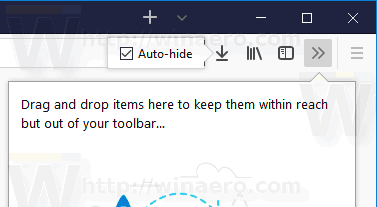
- Usuń zaznaczenie pola wyboru „Automatycznie ukrywaj”, aby Pliki do pobrania przycisk widoczny na stałe.
- Kliknij „Gotowe”, aby przejść do trybu Dostosuj. Przycisk pozostanie widoczny.

Możesz ukryć przycisk w dowolnym momencie, zaznaczając pole wyboru w trybie Dostosuj.
Otóż to.


